Pakiet zabezpieczeń

W oknie głównym programu Steganos kliknij ikonę Password Manager. Wyświetli się okno, w którym należy wpisać hasło. Będzie ono chroniło zgromadzone w programie poufne dane. Kliknij OK – wyświetli się okno informacyjne. Zaznacz Do not show again, a następnie naciśnij OK.
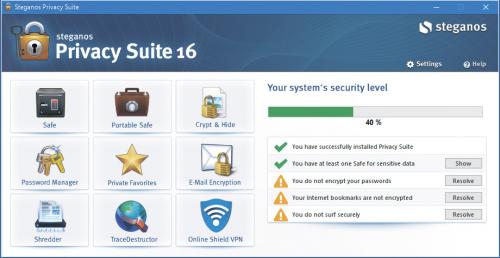

Zobaczysz okno menedżera haseł z wybraną zakładką Passwords. Aby dodać pierwszy wpis do chronionej bazy danych, kliknij Add. W prawej części okna wyświetli się formularz z polami, które należy wypełnić. Kolejno są to pola: Description – opis rekordu, User name – login, Password – hasło, Place (URL) – adres strony WWW, która używa wprowadzonych danych (może to być np. strona logowania do banku online), – dodatkowe informacje. Gdy wypełnisz wszystkie pola, kliknij Save.
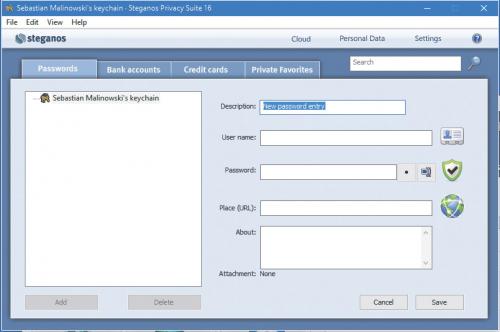

Pierwszy wpis zostaniee dodany do listy. W opisany wyżej sposób dodaj do bazy kolejne rekordy zawierające informacje potrzebne do logowania się w innych serwisach internetowych, np. poczcie e-mail.
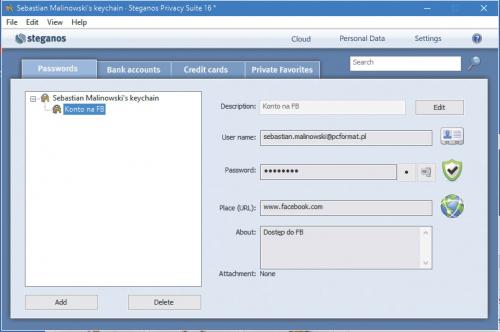

Aby wykorzystać wprowadzone do bazy dane i przeprowadzić bezpieczne logowanie, wybierz serwis na liście, i kliknij ikonę widoczną po prawej stronie, obok adresu WWW.
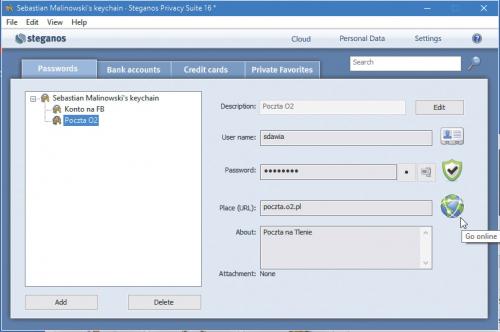

Wywołasz w ten sposób stronę logowania. Użyj gadżetu umieszczanego na systemowym pulpicie, po czym przeciągnij na pola logowania ikony User name (4) i Password (5). Pozycję gadżetu można dowolnie zmienić.
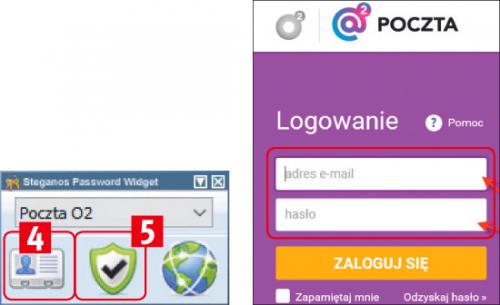

Oprócz danych do logowania się w internecie menedżer programu Steganos może przechowywać inne poufne dane. Dostęp do poszczególnych grup uzyskasz, klikając odpowiednią zakładkę. Zakładka Bank accounts zawiera numery kont i numery PIN do kart płatniczych powiązanych z kontem.

W zakładce Credit Cards przechowuje się informacje dot. kart kredytowych: imię i nazwisko właściciela, numer karty, PIN, kod weryfikujący oraz datę ważności karty. Ostatnia zakładka Private Farvorites gromadzi adresy ulubionych prywatnych adresów stron WWW. Dane we wszystkich wymienionych grupach wprowadza się tak samo jak w menedżerze haseł (patrz krok 2).






